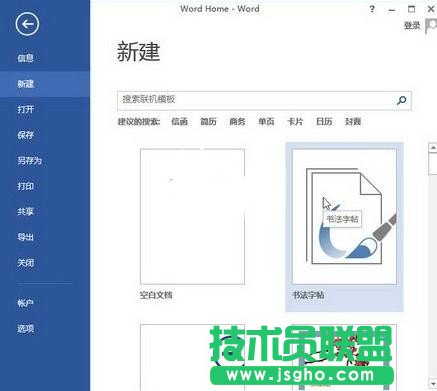运用PowerPoint 2013直接取得音频素材的办法
发布时间:2023-02-03 文章来源:深度系统下载 浏览:
| 办公软件是指可以进行文字处理、表格制作、幻灯片制作、图形图像处理、简单数据库的处理等方面工作的软件。目前办公软件朝着操作简单化,功能细化等方向发展。办公软件的应用范围很广,大到社会统计,小到会议记录,数字化的办公,离不开办公软件的鼎力协助。另外,政府用的电子政务,税务用的税务系统,企业用的协同办公软件,这些都属于办公软件。 使用PowerPoint 2013直接获取音频素材的方法 1、启动PowerPoint 2013并打开演示文稿,选择需要插入声音的幻灯片。在功能区的“插入”选项卡的“媒体”组中单击“音频”按钮上的下三角按钮,在打开的下拉列表中选择“联机音频”选项,如图1所示。
图1 选择“联机音频”命令 2、打开“插入音频”窗口,在搜索栏中输入需要搜索的音频名称后单击“搜索”按钮,如图2所示。PowerPoint 2013将联接Office.com搜索符合条件的音频文件,并将搜索到的音频文件列出来。选择需要的音频文件后单击“插入”按钮,如图3所示。此时,选择的音频文件即被插入到了幻灯片中,如图4所示。
图2 搜索音频文件
图3 选择音频文件后单击“插入”按钮
图4 音频文件插入幻灯片中 注意 在“插入音频”窗口中,将鼠标指针放置到音频文件选项上时,PowerPoint 2013会播放该音频文件从而实现对音频效果的预览。 硬件是实在的,有模有样的。软件是程序性的。是一系列的指令。有了软件,硬件才会实现更丰富的功能。 |
相关文章
上一篇:
下一篇:Word2013如何播放网络视频
本类教程排行
系统热门教程
本热门系统总排行